最近TwitterでもInstagramでも、すっきりしたお洒落なデスク環境の写真を上げる人が増えてきた。
机が狭い、デスクの上がごちゃごちゃして作業に集中できない、と感じたことがある人は俺以外にも多いはずだ。
俺の場合は物が多く、デスクの上についつい物を置いてしまったり、モニタースタンドにモニターを乗せ、スタンドに付いている収納に物を詰めまくったり。
デスクのごちゃごちゃ、解消したくないですか?俺はしたい。作業スペースも広くなるし、見た目もすっきりさせてお洒落なデスク作業環境を構築したい。
そこで導入し、実際に長期間使ってみて良かったのがモニターアームだ。

モニターアームも随分流行り、今では使っている人もだいぶ増えた。その分アームの種類も増えて、どれを選べばいいか分からないという人も多いだろう。
俺から言えるのは一つ、グリーンハウスのモニターアームを買っておけば間違いない、だ。
前置きが長くなってしまったけど、今回はグリーンハウス(Greenhouse)というメーカーの多機能で安価なモニターアームをレビューしていく。
グリーンハウスのガス圧式モニターアームの概要
まずは概要から。
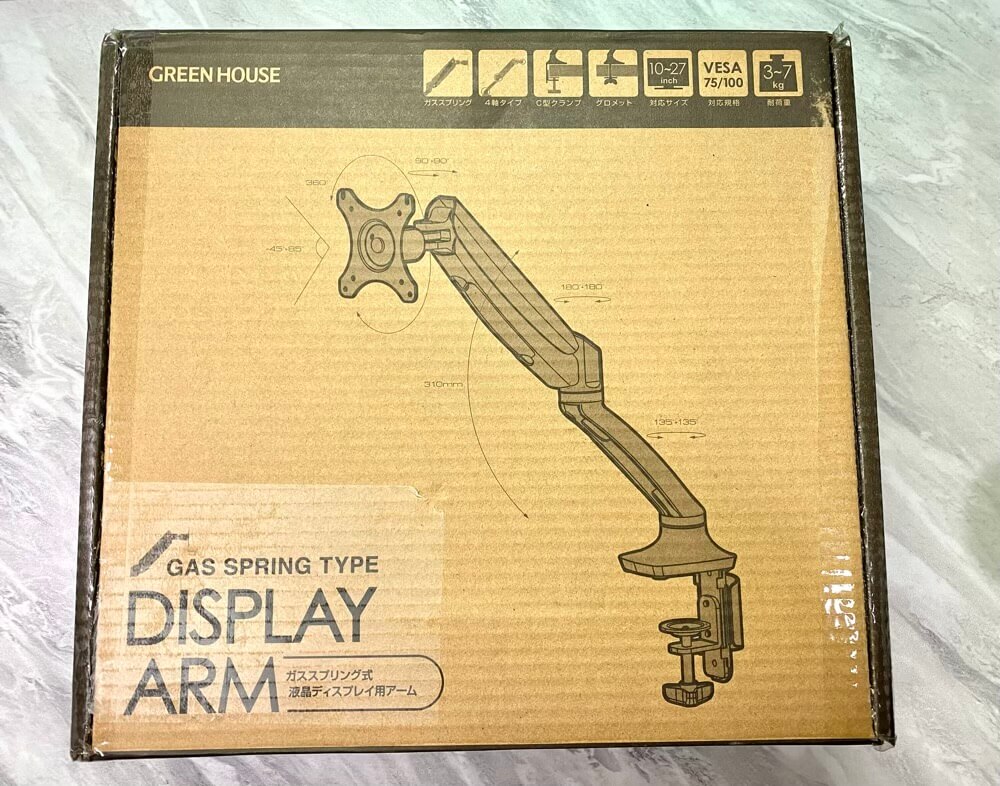
結構でかい箱で届く。
スペックと概要
- カラバリはブラックとホワイト
- 価格は4500円前後を推移
- 付けられるモニターの大きさ:10〜27インチ
- 付けられるモニターの数:1台
- 方式:ガス圧式
- 対応規格:VESA規格 75/100の2サイズに対応
- 耐荷重3〜7キロ
- デスクへの取り付け方式:クランプとグロメットに両対応。
- 取り付け可能天板:厚さが20〜90mm

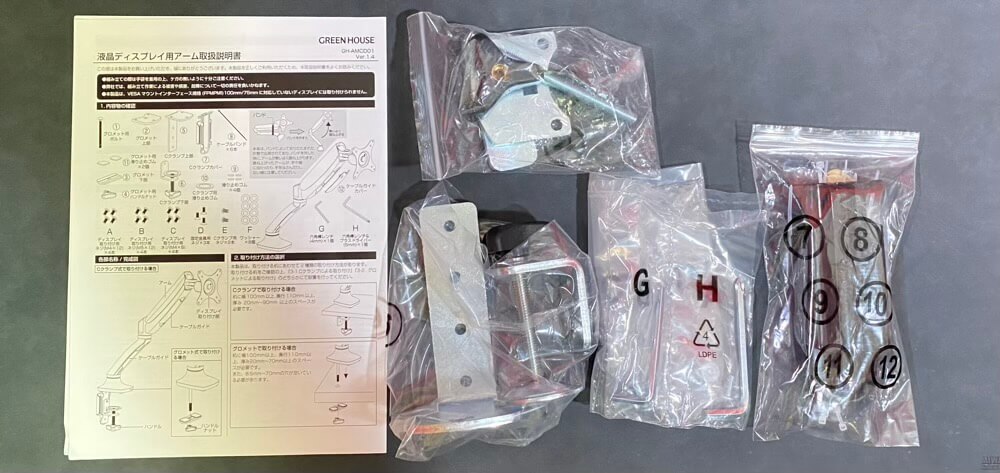
内容物。六角レンチが付属しているので、自分で他にドライバーなどを用意する必要はない。説明書も詳しく書かれている。
他社のモニターアームと比べて、価格は半額〜半額以下。また、カラーに白があるのもポイント。
注意点としては、VESA規格というものに対応したモニターじゃないと取り付けられない点があるが、裏技として以下のアダプターを使えばVESA非対応のモニターも無理やり付けることができる。
VESA規格とか専門用語が出てくると嫌なのは充分わかる。要はモニターの背面に4つのネジ穴が開いているか。これのサイズが75か100なら装着できる。不安な人はぶら下げたいモニターの説明書を見れば載っているはず。

アームを付けた図。ネジで止めているのが分かると思うが、これがVESA規格。
デスクへの取り付け方法が2種類あるのも優秀で、クランプ式ならただ挟むだけなのでデスクに穴を開けたり傷つけることもない。
YouTubeやSNSでの評判も中々で、各種モニターアームを比較している動画の中でもグリーンハウスのものがおすすめされていた。
グリーンハウスのガス圧式モニターアームの取り付け方
グロメット式だとデスクに穴を開けてがっちり取り付けることができるが、俺は穴を開けたくない。
ということで、クランプ式で2台のモニターを固定している。

まずは付属の六角レンチを使ってアームの土台部分にパーツを装着。

四隅にはシールタイプの滑り止めを貼る。これでデスクを傷つけずに、アームを取り付けることが可能。

下から挟み込むためのパーツ。

こいつにも丸い滑り止めシールを貼り付けるため、天板の裏を傷つけないよう工夫がされている。

滑り止めシールを貼ったら、あとはこの2つを合体させるだけ。とても簡単。画像左の黒い取手が付いているネジで、デスクに挟み込む。
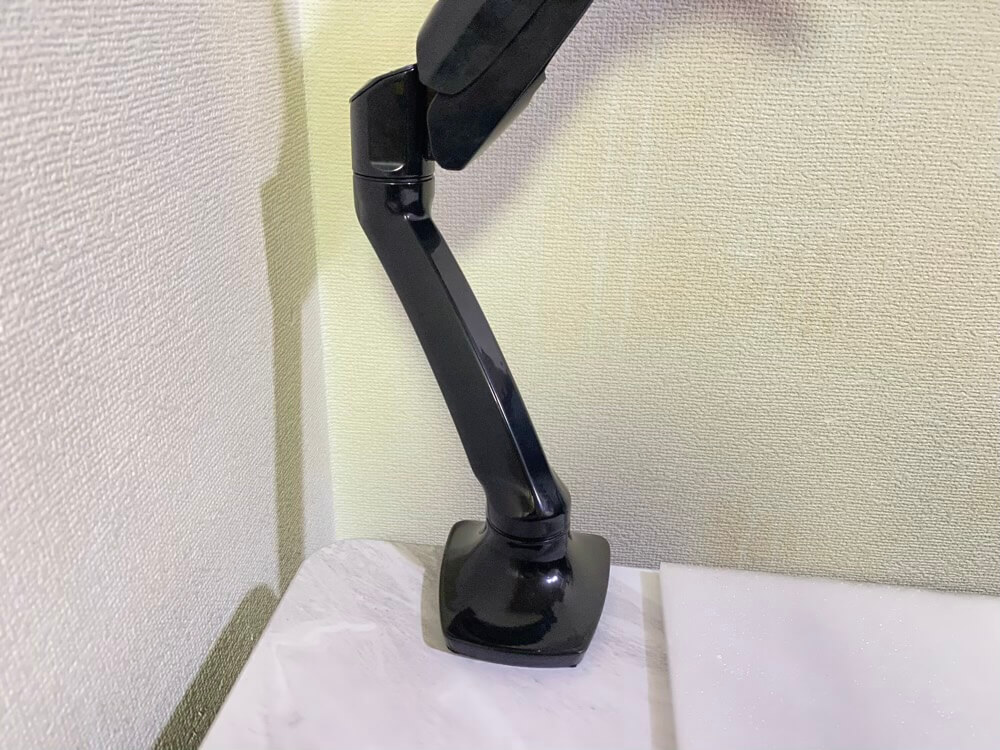
デスクの下から黒い取手をくるくる回して、ちょうどいい挟み具合で止めればOK。これでデスクとアームの取り付けは終わり。超簡単。
次はモニターとモニターアームをくっつけるんだけど、これも四隅のネジを締めるだけなので簡単。

これで終わり。あまり強くネジを締めすぎないようにだけ注意。
グリーンハウスのモニターアームはある程度組み上がった状態で送られてくるので、自分でやるのは土台部分の組み立てとモニターのネジ止めだけ。マジで誰でもできる簡単設計。

完成形。使ったモニターはアイ・オー・データの23.8インチモニター。
格安で最低限の機能はあるので、取り急ぎモニターが必要な人にはおすすめ。Type-Cケーブルによる接続に対応していなかったり、HDMI端子が1つしかなかったりする点は注意。俺はHDMIセレクターを使ってるから問題ない。
グリーンハウスのモニターアームを使ってみて良かった点やメリット・可動域
これはねぇ、評判通りの使いやすさ。
まず稼働する箇所が多い。その上、一つ一つの可動域も広い。以下画像でどれくらいアームが動くかを確認してほしい。分かりやすくするために、まずはモニターを外してアーム単体で動かしてみた。

右に目一杯伸ばした状態。机の大きさにもよるが、デスク左端にアームを設置して、右に向かって伸ばせばいい感じにモニターが真ん中に来る。

根本部分の可動域は360度。グルングルン回る。

右に回した図。注意点として、これ以上後ろに回そうとすると、デスク奥の壁にぶつかる。デスクと壁の間にスペースが無い人は、根本の可動域は180度と考えた方が良い。

下の可動部を左に回し、真ん中を右に回した図。こうすると、アームを設置した土台の真上にモニターを持ってくることができる。
次は真ん中の可動域を見ていこう。

右に向けた図。これぐらいがオーソドックスな使い方だと思う。

真ん中まで回すとこうなる。モニターと自分の距離を縮めたい時に使うかも。

一応、反対側にまで回すことも出来るが、使い道は無いと思う(笑)それだけ自由に回せるのは凄いことだけどね。

ちなみに、このモニターに取り付ける部分は横にも回せるし、上下にも動かせる。そのため、モニターの上下左右の細かな角度まで調節可能。モニターを少し上に向けたら下がってくるという評判もあったが、付属のレンチでネジを閉めることで解決できる。
各可動域にあるネジを締めたり緩めたりすることで、アームの硬さを変えられるので安心してOK。

もちろん、モニターの高さも変えられる。さっきまでの画像は一番高い状態で、下げようと思えばこの画像のように極限まで下げることができる。この時のアームの硬さも、ネジの締め方で調節可能。
では、実際にモニターを付けた状態で動かしてみる。

左端に、斜めに向けた状態。

オーソドックスな置き方。

簡単に高さを下げることも可能。

アーム2つにモニター2台でフル装備したデスクがこちら。モニター同士を綺麗にくっつけることもできて、マジで使い勝手が良い。
あとは価格の安さが魅力。Amazonベーシックも安いけどグリーンハウスほどではないし、エルゴトロンは高すぎる。バランスの良さではグリーンハウス一択だと思ってる。
モニターアーム入門にもおすすめできる。
あと、たまに3000円くらいの格安アームもあるけど、そういうのは可動域が狭かったり、そもそもこんなに自由に動かせない物がほとんど。
グリーンハウスのガス圧式モニターアームを使って感じた改善してほしい点やデメリット
一点、本当に一つだけ気になるのは高さ。横の可動域は驚くほど広いが、高さは限界まで上げても極端に高くはできない。
分かりやすく言うと、モニターを2台縦に並べることは、グリーンハウスのアーム2つでは不可能。
まぁ、縦に並べるのはトレーダーの人とかごく一部の人だから、あまり多くの人に当てはまるデメリットではないが。
それと、カラバリにホワイトがあるのは魅力だが、人気商品なためかちょくちょく売り切れていることも。絶対に色はホワイトが良い!と言う人は、都度在庫チェックをした方が良いかもしれない。
総評:モニタースタンドは物が増える原因! モニターアームに変えてデスクをすっきりさせるべき
2020年に1つ、2021年にもう1つ買い足したが、今年買ったものの中でも最上位に入るほどの使い勝手の良さ。
モニター下のスペースが空いたことで見た目もスッキリしたし、モニタースタンドの圧迫感も消えた。
空いたスペースにType-Cハブを置いたり、作業後にキーボードやマウスをデスクの奥に移動させても良い。本当に机上の作業スペースが広くなった。
デスクは奥行き70cmを買えばそれなりのスペースを確保できるが、賃貸や狭めの作業部屋では難しいと思うので、モニターアームはスペース確保のためにも必須と言っても良いと思っている。
大抵の人は、奥行き60cmのデスクを使っていると思うからね。俺もそうだから、今回のモニターアームは重宝している。
それでは、次回の記事でまたお会いしましょう。お読み頂きありがとうございました。







